Qhov browser yog qhov tshwj xeeb uas tsim los thauj thiab tso tawm lub vev xaib ntawm lub vijtsam. Yav dhau los, cov browsers tsuas yog ua txoj haujlwm no. Tam sim no browser version hloov kho tas li, thiab lawv muaj ntau yam ntxiv.
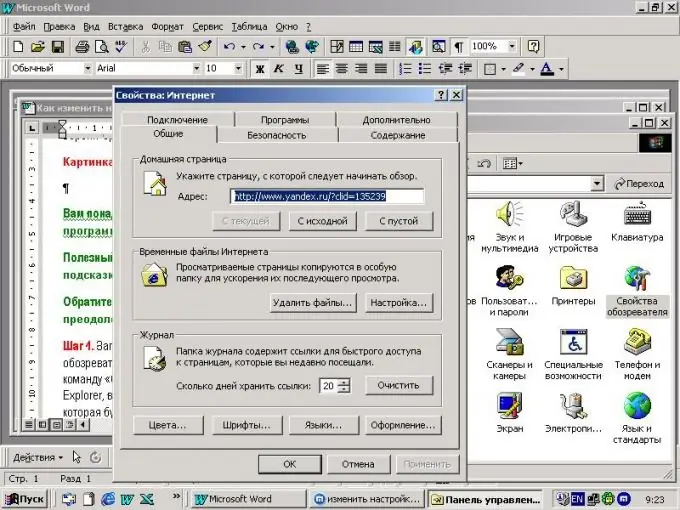
Tsim nyog
- - khoos phis tawm nrog Is Taws Nem siv tau
- - browser
Cov Lus Qhia
Kauj ruam 1
Tua tawm Internet Explorer browser. Mus rau cov ntawv "menu" Service menu, xaiv cov "Internet Options" cov khoom. Tsis tas li, cov khoom no tuaj yeem qhib tsis tau nkag mus hauv browser. Qhib cov ntawv qhia zaub mov pib thiab xaiv cov lus qhia "Internet Options". Lub qhov rai no muaj ntau lub tab. Txhawm rau hloov Internet Explorer chaw, xaiv cov haujlwm yam xav tau. Hauv pob "dav dav", teeb tsa ntawm lub tsev. Nov yog nplooj ntawv uas yuav cia li qhib thaum koj qhib koj lub browser. Rho tawm cov ntaub ntawv ib ntus los nyem rau ntawm lub pob khawm kom raug. Qhov no yog ua kom dawb li qhov chaw disk. Tom ntej no, hloov chaw ntawm Cov Ntawv Xov Xwm. Cov ntawv xov xwm khaws cia txuas rau cov xaib tau ntsib tus neeg siv khoom. Teem sijhawm ntau hnub uas lub browser yuav khaws cov txuas no. Los ntawm lub neej ntawd, tus nqi no yog 20 hnub.
Kauj ruam 2
Hloov qhov pom ntawm cov nplooj ntawv pom hauv Internet Explorer siv cov "Xim", "Fonts", "Tsos" cov nyees khawm. Siv cov neeg siv khoom sib txawv, kom ua li no, nyem lub pob "Tsos", kos lub "Txiaj Siv tus neeg siv hom" khawm, tom qab ntawv nyem khawm "Tshawb" thiab xaiv cov ntawv khawm ntawm koj lub computer. Rov qab pib koj lub browser hloov pauv Internet Explorer chaw.
Kauj ruam 3
Mus rau "Security" tab thiab xaiv qib kev nyab xeeb rau ntau thaj chaw hauv Internet. Hloov koj cov chaw tso tawm tso saib hauv Advanced tab. Tshawb xyuas los yog kos lub thawv kom pom cov yeeb yaj duab, cov duab kom muaj zog, duab hauv lub vev xaib Nyem rau ntawm kab "Txuas" txhawm rau teeb tsa koj lub chaw sib txuas hauv Is Taws Nem. Nkag mus rau "Cov Haujlwm" tab thiab teeb tsa cov khoos kas twg uas lub browser yuav pib los ntawm kev xa email, ntawv xov xwm, HTML kho mob. Rov qab qhib koj lub browser rau cov kev teeb tsa tshiab kom txais siv.
Kauj ruam 4
Tua tawm Mozilla Firefox yog tias koj tau teeb tsa nws. Txhawm rau hloov cov nqis rau Mozilla Firefox, xaiv cov "Cuab Yeej" ntawv qhia zaub mov, tom qab ntawd nias rau ntawm "Cov Chaw" yam khoom thiab xaiv cov haujlwm xav tau (network, yeem, tabs, dav dav). Piv txwv, txhawm rau kho qhov kev zov me nyuam txoj kev txuas mus rau Is Taws Nem, mus rau ntawm lub network tab thiab nyem lub pob "Hloov hauv cheeb tsam chaw hauv".
Kauj ruam 5
Qhib cov kev pabcuam Opera los hloov Opera nqis, mus rau "Cov Chaw" lub tshuab raj, xaiv cov khoom "Cuab Yeej" lossis nias qhov tseem ceeb ua ke Ctrl + F12. Nkag mus rau cov ntawv "Advanced" cov ntawv qhia zaub mov kom teeb tsa cov txheej txheem qhia txog browser hauv Is Taws Nem, teeb tsa lub network, fonts thiab cookies.







